|
|
|
Maßstab definieren
MB-Ruler unterstützt das Messen von Abständen in den Einheiten
- Pixel
- Zentimeter
- Inch
- Points
- Twips
- oder einem benutzerdefinierten Maßstab
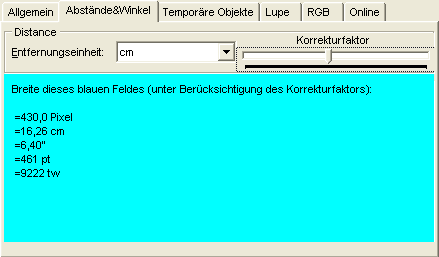 Um den Maßstab auf Pixel, Zentimeter, Inch, Points oder Twips zu
setzen, öffnen Sie bitte das Popumenu von MB-Ruler und wählen dort
in den Einstellungen die Seite "Abstände&Winkel".
Um den Maßstab auf Pixel, Zentimeter, Inch, Points oder Twips zu
setzen, öffnen Sie bitte das Popumenu von MB-Ruler und wählen dort
in den Einstellungen die Seite "Abstände&Winkel".
Für alle Einheiten (außer Pixel) ist beim 1. Start von MB-Ruler
eine Eichung notwendig, da sich die physikalischen Größen nicht
100%ig exakt aus den in Windows gespeicherten Werten ermitteln
lassen. Wählen Sie hierzu eine der Einheiten aus und verschieben
Sie dann den Schieberegler "Korrekturfaktor" so, dass die Werte im
nun eingeblendeten türkisfarbenen Feldes korrekt sind.
Benutzerdefinierten Maßstab
Um einen benutzerdefinierten Maßstab festzulegen, haben Sie zwei
Möglichkeiten:

- Wählen Sie im Popupmenu von MB-Ruler den Punkt Maßstab
definieren und setzen Sie dann Anfangs- und Endpunkt der
Referenzstrecke. Im sich nun öffnenden Dialog geben Sie bitte die
Länge und Einheit der realen Entsprechung dieser Strecke ein.
- Legen Sie eine Linie als
Overlay-Objekt an, die der Referenzstrecke für Ihren Maßstab
entspricht. Wählen Sie danach im Popupmenu der Overlay-Linie den
Punkt Linie als Längenreferenz verwenden ... aus und geben
Sie im sich nun öffnenden Dialog die Länge und Einheit der realen
Entsprechung dieser Strecke ein.
|
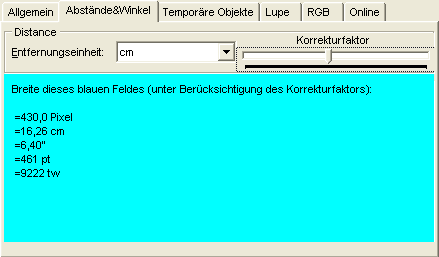 Um den Maßstab auf Pixel, Zentimeter, Inch, Points oder Twips zu
setzen, öffnen Sie bitte das Popumenu von MB-Ruler und wählen dort
in den Einstellungen die Seite "Abstände&Winkel".
Um den Maßstab auf Pixel, Zentimeter, Inch, Points oder Twips zu
setzen, öffnen Sie bitte das Popumenu von MB-Ruler und wählen dort
in den Einstellungen die Seite "Abstände&Winkel".